Azonnal átméretezheti az animált GIF-et online, offline és mobileszközökön
A GIF-ek gyors népszerűsége nyilvánvaló. Sok netező használja őket vicces és nagyszerű optikai csalódások bemutatására. Megtekintheti őket a közösségi oldalakon, beleértve a Twittert, az Instagramot, a Facebookot, a Vimeót és más megosztási platformokat. De mint tudjuk, ezek a közösségi média platformok szabványokkal rendelkeznek a médiafájlok online megosztása során. Ez vonatkozik a hírfolyamunkban látható GIF-ekre is. Egy sor szabványt alkalmaznak, különösen a GIF méretére vonatkozóan.
Tehát, mielőtt megosztaná gyönyörű GIF fájljait, fontos, hogy ismerje egy adott közösségi platform szabványos méretét, és rendelkezzen a GIF átméretező ügyes. Ebben a bejegyzésben áttekintjük a hat legjobb GIF-átméretezőt a GIF-fájlok méretének hatékony megváltoztatásához. Lehetősége van mobileszközökhöz és asztali számítógépekhez is. Nézze meg őket, ha többet szeretne megtudni.

OLDAL TARTALMA
1. rész. Két legnépszerűbb GIF-átméretező offline módban
Az asztali vagy offline GIF-átméretezők tökéletesek azok számára, akik nem mindig férnek hozzá az internethez, amikor feladatokat végeznek. Néha az internet csak ingadozik, és nem tudsz megfelelően működni. Vannak olyan felhasználók is, akik nagyobb és szélesebb képernyőt szeretnének egyes képek, például GIF-fájlok szerkesztésekor. Az alábbiakban áttekintjük azokat a nagyszerű programokat, amelyek átméretezhetik az animált GIF-fájlokat.
1. Vidmore Video Converter
Vidmore Video Converter egy többplatformos program fájlok, például GIF-ek, képek, videók és hangfájlok szerkesztésére. Lehetővé teszi a GIF-fájl szélességének és magasságának meghatározását. Emellett szerkesztheti a képkockasebességet a kívánt megjelenítésre, hurokanimációt alkalmazhat, és kivághatja a videót. Ezenkívül effektusokat alkalmazhat a GIF-fájlra a további javítás érdekében. Hozzáférhet a videószerkesztőhöz, amely lehetővé teszi az alapvető effektusok alkalmazását, forgatását, nagyítását/kicsinyítését, vízjel hozzáadását és még sok mást.
A fájl exportálása előtt néhány változtatás után megtekintheti a GIF eredményét. Ezért eldöntheti, hogy még mindig javításra szorul-e. Továbbá eldöntheti, hogy a kimenet hova kerüljön. Összességében ez egy nagyszerű és praktikus eszköz minden felhasználó számára, bármilyen szintű tapasztalattal.
Előnyök
- Felhasználóbarát kezelőfelület a könnyű navigáció érdekében.
- Adjon hozzá hurokanimációt, csökkentse a videó hosszát, állítsa be az FPS-t stb.
- Tekintse meg a videó eredményét vagy kimenetét.
- Hozzáférhet több videószerkesztő eszközhöz, és alkalmazhatja őket GIF-ekre.
- Elérhető Windows és Mac számítógépeken.
Hátrányok
- Az eszközök és lehetőségek elsöprőek lehetnek.
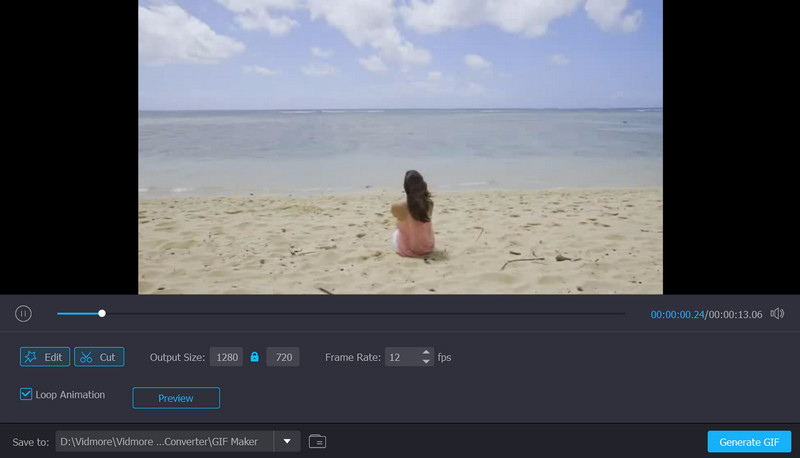
2. Egyszerű GIF-animátor
Az Easy GIF Animator a legjobb eszköz a GIF képek, szalaghirdetések, gombok és GIF-ek átméretezésére. Ez egy erős GIF szerkesztő. Lehetővé teszi a GIF-képek gyors vágását vagy átméretezését is. Az eszköz által hozott páratlan képminőség, a kínált effektusok és a széleskörű szerkesztési funkciók az oka annak, hogy az Easy GIF Animator egy keresett GIF-átméretező. Ezenkívül az eszköz képes a videók GIF-fájlokká konvertálására. Ezért ha van egy vicces videófelvétele, amelyet meg szeretne osztani az interneten, az eszköz elvégzi a munkát Ön helyett.
Előnyök
- Az animációk SWF formátumban menthetők háttérzenével.
- Képes videofájlokat GIF-ekké konvertálni.
- Adjon vizuális effektusokat GIF-fájlokhoz egy pillanat alatt.
Hátrányok
- Csak 20 használati próbát tesz lehetővé.
- Csak Windows operációs rendszerekkel kompatibilis.
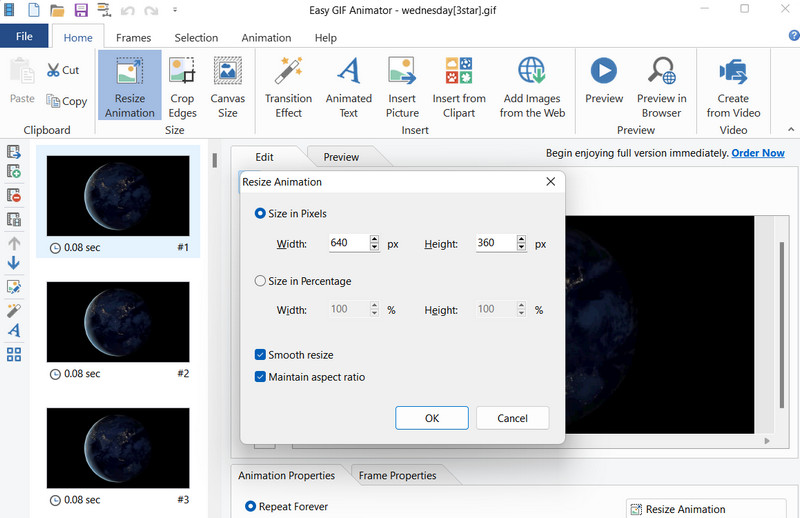
2. rész. A legjobb GIF-átméretezők, amelyek ideálisak mobileszközökhöz
Ha Ön az a típusú felhasználó, aki ideje nagy részét mobileszközökkel tölti, akkor támaszkodhat ezekre a mobil GIF-átméretező alkalmazásokra. Ezek kényelmesek, mert kéznél van a GIF-fájlok átméretezése. Tehát nincs szükség számítógépre a GIF fájlok átméretezéséhez. Nézze meg itt, ha többet szeretne megtudni a mobileszközök legjobb GIF-átméretezőiről.
1. GIF Stúdió
Az Android-felhasználók a GIF Studio segítségével szerkeszthetik GIF-fájljaik méretét. Ezzel az eszközzel elképesztő feladatokat végezhet, mint például a vágás, a szerkesztés, a matricák hozzáadása, az időzítés szabályozása, a GIF-kollázs létrehozása és még sok más. Ezeken kívül módosíthatja a képfájl vagy GIF háttérszínét is. A matricák hozzáadásához kiválaszthatja, hogy animált GIF-et szeretne-e hozzáadni a fényképhez, vagy fordítva. Ez azt jelenti, hogy hozzáadhat statikus fotót egy animált GIF-hez. Másrészt itt van egy lista az előnyökről és hátrányokról, amelyekre figyelnie kell, ha ezt az eszközt szeretné használni.
Előnyök
- Hozzon létre egy fényképes diavetítés-animációt számos elérhető effektussal.
- Egyesítsen több GIF-et egybe, vagy hozzon létre kollázst.
- Csökkentse a GIF-fájl méretét vágással.
Hátrányok
- A felület nem felhasználóbarát.
- A felhasználók nem navigálhatnak a mappákba.
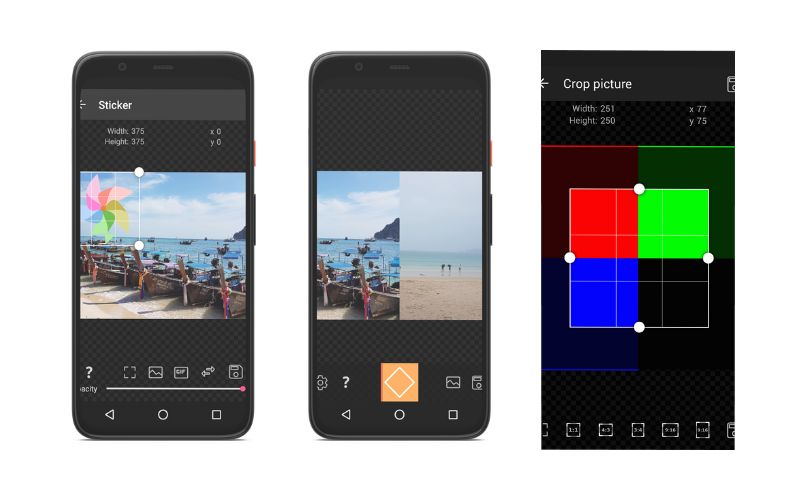
2. ImgPlay – GIF-készítő
Az egyszerű GIF-tömörítéshez és -átméretezéshez iOS rendszeren töltse le az ImgPlay-t, egy ingyenes GIF-méret-átméretezőt. Ez a program sikeresen tudja kezelni a munkát anélkül, hogy a GIF-optimalizálással kelljen foglalkozni, mert kompatibilis a különböző iOS verziókkal. Ezzel az alkalmazással feloszthat, szerkeszthet és konvertálhat GIF- és videofájlokat. Bármi is úszik a hajóján, a legtöbbet hozhatja ki a közösségi média platformjaiból. Azonnal feltöltheti a Facebookra, a WhatsApp-ra, az Instagramra, a Twitterre és a Tumblr-re, miközben fantasztikus feliratokat ad hozzá. A GIF Maker lehetővé teszi GIF-ek vagy videók létrehozását élő képekből, sorozatfotókból, diavetítésekből stb.
Előnyök
- Készítsen és kombináljon feliratokat közvetlenül a közösségi oldalakon.
- Hatékonyan átméretezi, átalakítja és felosztja a GIF fájlokat.
- Ingyenes GIF-készítő alkalmazás iPhone-ra.
Hátrányok
- A videók vagy GIF-ek betöltése időnként eltarthat.
- Automatikusan beállítja a GIF-ek sebességét.
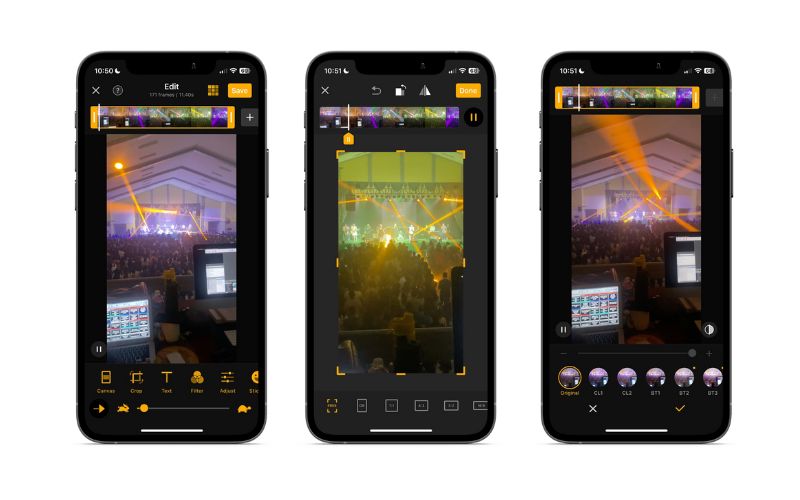
3. rész. Nagyszerű GIF átméretezők online
Sok felhasználó webalapú programokat is szeretne használni a GIF-fájlok átméretezésére anélkül, hogy alkalmazást kellene letöltenie és telepítenie. Ezzel a módszerrel memóriát takaríthat meg a számítógépén, és időt takaríthat meg a programok telepítésével. Ezenkívül bármikor, bárhol, ha van internet-hozzáférése, átméretezheti GIF-fájljait ezekkel az online GIF-átméretezőkkel. Vessen egy pillantást az alábbiakra, és kezdje el a GIF-fájlok online átméretezését.
1. RedKetchup.io
A RedKetchup.io egy online alapú GIF-átméretező, amely tömegesen vagy kötegesen módosíthatja a GIF-fájlok méretét. A GIF exportálása előtt további dolgokat is el lehet végezni. Az egyik a GIF levágása, a másik pedig a GIF készítése, amely lehetővé teszi a szerkesztést, matricák hozzáadását stb. Nos, a GIF-en kívül a képfájlformátumokat is támogatja, mint például a WEBP, HEIC, TIFF, ICO és SVG. Most, ha csökkenteni szeretné a GIF fájl méretét, kihasználhatja a képtömörítőjét. Összességében ez egy nagyszerű online GIF-átméretező, rengeteg csodálatos funkcióval.
Előnyök
- Konvertálja az animált GIF-et videóvá vagy fordítva.
- Állítsa be a lejátszási sebességet, módosítsa a háttér színét, méretezze át stb.
- Optimalizálja a GIF fájlokat a legkisebb fájlméretre vagy kiváló minőségű megjelenítésre.
Hátrányok
- A program weboldala hirdetéseket tartalmaz.
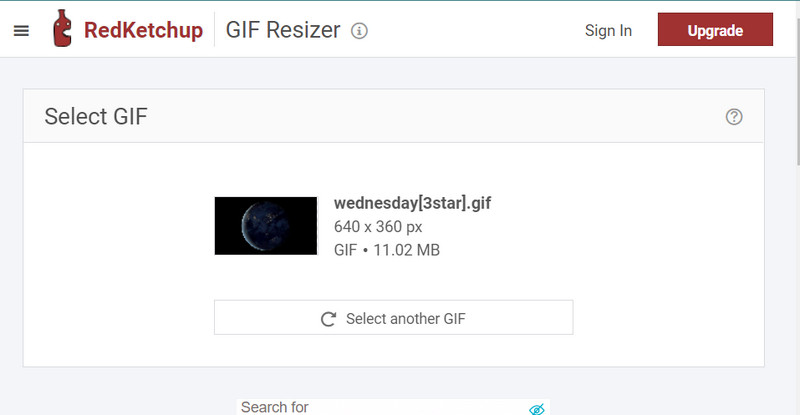
2. EZGIF képátméretező
Az EZGIF Image Resizer egy ingyenes GIF-átméretező, amelyet a böngészőjében használhat. A program lehetőséget kínál a GIF-fájlok átméretezésére, feltéve, hogy rendelkezik böngészővel és internetkapcsolattal. A program felhasználóbarát kezelőfelületének köszönhetően a felhasználóknak nem kell műszakilag jártasnak lenniük a programban való navigáláshoz. Ezenkívül az eszköz más képfájlokat is támogat, beleértve a BMP-t, PNG-t, JPG-t és még sok mást. Más eszközöket is elérhet, mint például a vágás, hasítás, vágás stb.
Előnyök
- Számos képfájl formátumot támogat.
- Programok telepítése és letöltése nem szükséges.
- A fájlméret csökkentéséhez tömörítse a GIF fájlokat.
Hátrányok
- Nem rendelkezik interaktív felhasználói felülettel.
- Nem haladhatja meg az 50 MB-os maximális fájlméretet.
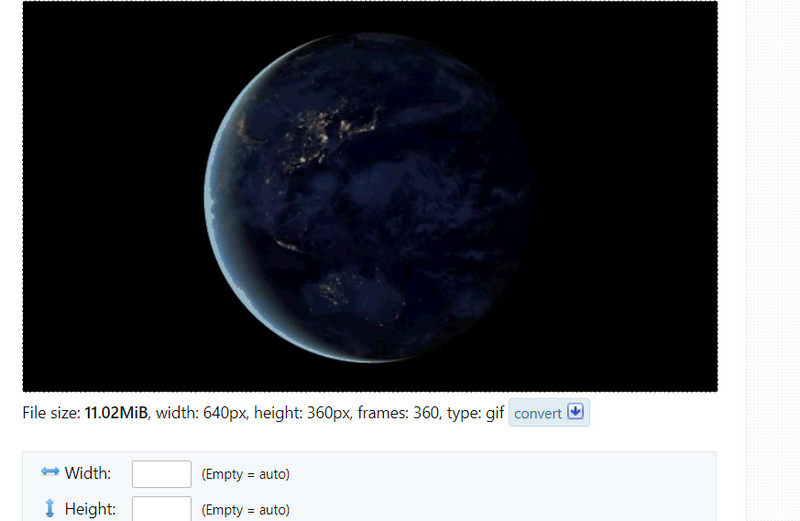
4. rész. Oktatóanyag a GIF-ek átméretezéséhez
Tehát el szeretné kezdeni a GIF-fájlok szerkesztését és átméretezését, hogy végül megossza őket közösségi médiafiókjain. Ha ez a helyzet, készen állunk egy lépésről lépésre bemutató oktatóanyagra a Vidmore Video Converter a GIF-fájlok méretének módosításához. Ezért, ha meg szeretné tudni, hogyan kell átméretezni egy GIF-et, olvassa el az alábbi útmutatót.
1. lépés: Töltse le és telepítse az alkalmazást
Az első dolog, amit meg kell tennie, hogy megszerezze a programot. Ezt a gombra kattintva teheti meg Ingyenes letöltés gombot lent. Az eszköz letöltése után telepítse a számítógépére, és indítsa el. Ezt követően megkerülheti azt, hogy megismerkedjen a felületével és funkcióival.
2. lépés: Nyissa meg a GIF Maker alkalmazást
Ezután el kell indítania a program GIF-készítőjét. Az alkalmazás fő felületén a felső részen a négy fő fül látható. Választ Eszköztár és keresni GIF Maker. Ezt a lehetőséget a keresősáv segítségével is megtalálhatja. Jelölje be ezt a lehetőséget, és egy másik panel jelenik meg.
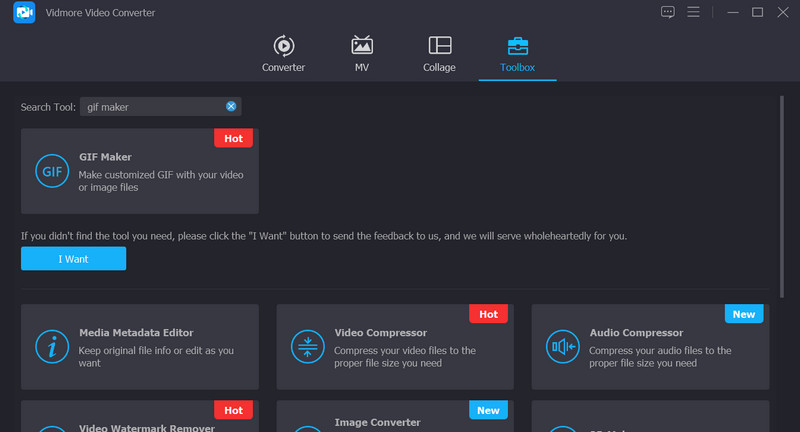
3. lépés: Adjon hozzá egy GIF-fájlt
Ezúttal jelölje be a Videó a GIF-re fájlt, és adja hozzá az átméretezni kívánt GIF-fájlt. A Findernek vagy az Intézőnek meg kell nyílnia, lehetővé téve annak kiválasztását, hogy melyik GIF-et töltse be az eszközbe. Ezután a GIF Maker fő felületére kell irányítani.
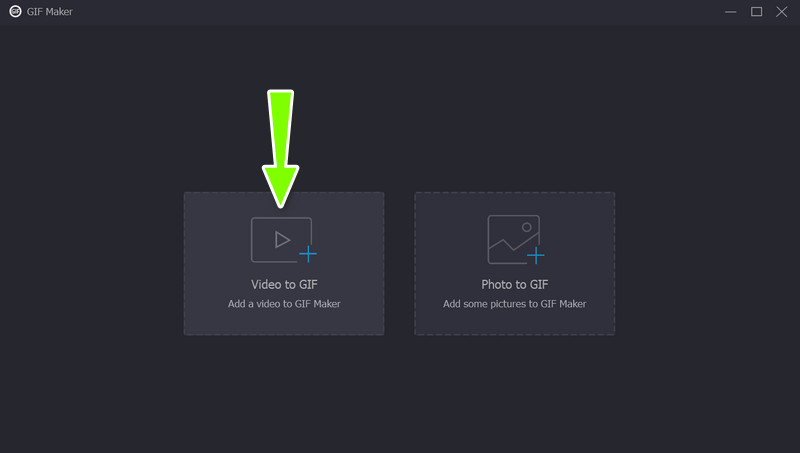
4. lépés: Mérje át a GIF-fájlt
Az előnézet alatt megjelenik a Kimeneti méret feliratú rész. Az előre megadott értéket a kívánt méretre szerkesztheti. Kapcsolja be a Lezárási arány ikonra, ha át szeretne váltani Szabad arány. Ezenkívül módosíthatja azt is, ha bejelöli a Szerkesztés gomb. Ezután ellenőrizze az eredményt a pipával Előnézet gomb. Ha elkészült, nyomja meg a GIF generálása gombot a jobb alsó sarokban.
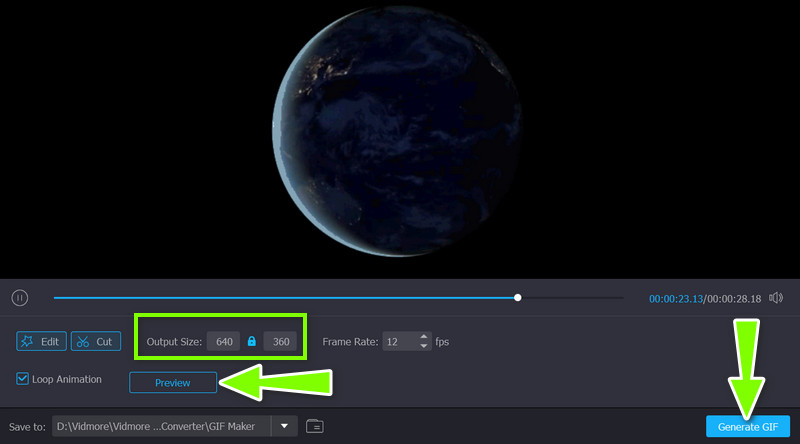
5. rész. GYIK a GIF-ek átméretezésével kapcsolatban
Átméretezhetem a GIF-eket a Photoshopban?
A GIF-fájl méretének szerkesztéséhez a Photoshop segítségével meg kell nyitnia az eszköz Képméret menüjét. A méret azonosítása után győződjön meg arról, hogy a Resample Image jelölőnégyzet nincs bejelölve, hogy megőrizze eredeti minőségét.
Hogyan méretezhetek át egy gif fájlt minőségromlás nélkül?
Megbízható eszközt kell használnia, például a Vidmore-t, amely segít bármilyen GIF- vagy videofájl szerkesztésében minőségromlás nélkül.
Biztonságosak az online GIF-átméretezők használata?
Igen. Azonban ébernek kell lennie azzal kapcsolatban, hogy mire kattint az interneten. Ezek károsíthatják a számítógépet. Óvakodjon azoktól az online eszközöktől is, amelyek személyes adatait kérik.
Következtetés
Tessék, itt van! Áttekintés a legjobbakról GIF átméretezők online, offline és mobileszközökön. Ezekkel a programokkal megoszthat mémeket és vicces GIF-fájlokat anélkül, hogy aggódnia kellene a kiválasztott közösségi platform szabványos mérete miatt. Ossza meg velünk, mit gondol ezekről az eszközökről, és ossza meg tapasztalatait.


